办公软件培训资料
- 格式:pptx
- 大小:433.56 KB
- 文档页数:24





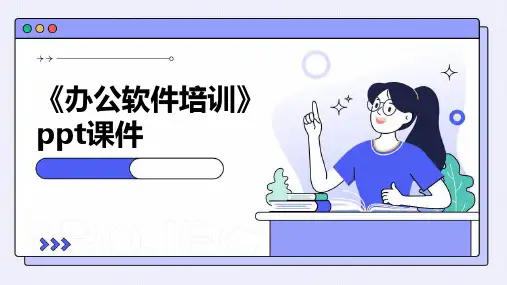



Word和Excel的软件的培训主讲人:总经理郭旗 时间:2012年2月13日(星期一8点-11点)一、对整体的办公文件的保存:1、将公司文件要放在d、e、f盘,并且要将文件名与文件命名为统一的文件,方便查找。
2、c盘中通常只放置系统文件,其余文件一律避免存放;d盘中大部分存放着安装软件。
3、如果有自己的文件要尽量不要放在我的文档和桌面上,避免系统重装东西丢失。
二、Excel的操作中:自动求和:使用SUMIF()公式的单条件求和:如要统计C列中的数据,要求统计条件是B列中数据为"条件一"。
并将结果放在C6单元格中,我们只要在C6单元格中输入公式“=SUMIF(B2:B5,"条件一",C2:C5)”即完成这一统计。
页面布局:正式的表格页边距为,上:3cm ,下:2.5cm,左右2.5cm打印标题/冻结窗口:打印标题:页面布局——自定义边距——工作表——标题——顶端标题行——选择打印区域——关闭冻结窗口:首先选择要冻结的行和列交叉最左上单元格——单击工具栏上的“视图”——冻结窗格——冻结拆分单元格工作簿/工作表的区分:工作簿包含工作表,故没有相互转换的关系。
excel的1个工作簿包含255张工作表。
新建一个excel文件即新建一个工作簿(一般默含3张工作表,如:sheet1、sheet2、sheet3如果再想增加多张工作表,可在某一工作表明上点右键“插入”)。
查找/替换:选中数据区域,然后单击工具栏上的编辑——查找替换——在查找内容和替换内容中全部输入“1”——选项——在替换内容后面的格式项中选择字体——“红色”——确定——全部替换。
排序:排序时要选中排序的内容及标题行。
注意:在排序时文档和不能出现合并单元格的现象。
三、Word的操作中:页眉/页脚/页码:通常正式的文件中首页不需要添加页眉,在公司正式的文件中需要添加有公司名称及公司标志的页眉内容,页脚要有公司的联系电话、地址及网址等内容。
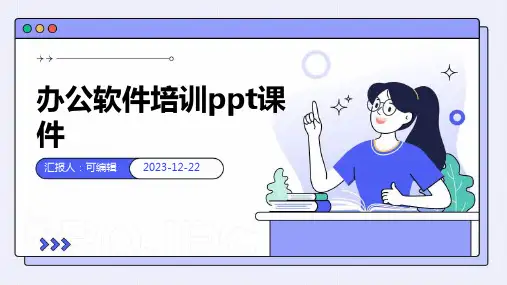

办公软件培训内容1. 概述办公软件是现代办公环境中不可或缺的一部分。
通过掌握办公软件的基本操作和高级功能,可以提高工作效率、优化办公流程和增强团队协作能力。
本篇文档将介绍办公软件培训的内容和目标,帮助参与培训的人员快速上手并有效利用办公软件。
2. 培训内容2.1 文字处理软件2.1.1 常用文字处理软件简介•Microsoft Word•Google Docs•WPS Office Writer2.1.2 文字处理软件基本操作1.打开、保存和关闭文档2.文本输入和编辑3.格式设置(字体、字号、字体颜色等)4.段落格式设置(对齐方式、行距、缩进等)5.页面设置和排版6.插入图片、表格和超链接7.打印和导出文档2.1.3 文字处理软件高级功能1.页面样式和页眉页脚设置2.制作目录和索引3.批量操作和自动化处理4.高级排版技巧5.合并文档和协同编辑6.修订和批注功能2.2 电子表格软件2.2.1 常用电子表格软件简介•Microsoft Excel•Google Sheets•WPS Office Spreadsheets2.2.2 电子表格基本操作1.创建、保存和关闭工作簿2.单元格输入和编辑3.数据格式设置(数字、日期、货币等)4.数学公式和函数5.数据排序和筛选6.数据策略和条件格式化7.图表创建和图表样式设置2.2.3 电子表格高级功能1.数据透视表和汇总功能2.数据导入和导出3.宏的录制与应用4.数据验证和数据逻辑处理5.多工作表操作和公式引用6.数据保护和权限设置2.3 幻灯片演示软件2.3.1 常用幻灯片演示软件简介•Microsoft PowerPoint•Google Slides•WPS Office Presentation 2.3.2 幻灯片演示基本操作1.创建、保存和关闭演示文稿2.幻灯片布局和设计3.文本框和形状绘制4.图片和图表插入5.动画和过渡效果添加6.演讲者视图和幻灯片放映2.3.3 幻灯片演示高级功能1.多媒体元素的添加2.幻灯片切换和链接设置3.每个幻灯片的定制4.远程控制和在线演示5.模板和主题使用2.4 团队协作工具2.4.1 常用团队协作工具简介•Microsoft Teams•Slack•Trello2.4.2 团队协作工具基本功能1.团队成员的邀请和管理2.项目管理和任务分配3.实时协作和文件共享4.讨论和通信功能5.会议和远程沟通6.日程安排和提醒功能2.4.3 团队协作工具高级功能1.第三方应用集成2.自定义工作流程3.数据分析和报告功能4.多平台同步和移动应用5.安全和权限设置3. 培训目标通过完成本次办公软件培训,学员将能够:•熟练使用常用文字处理软件,进行文档的创建、编辑和排版工作。